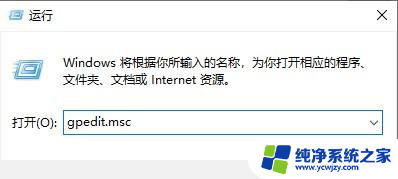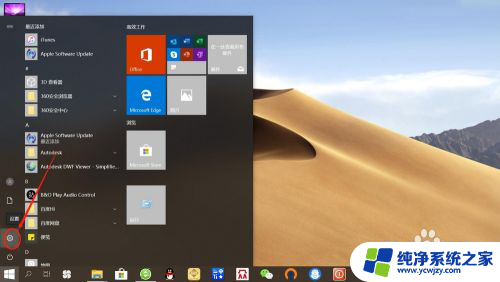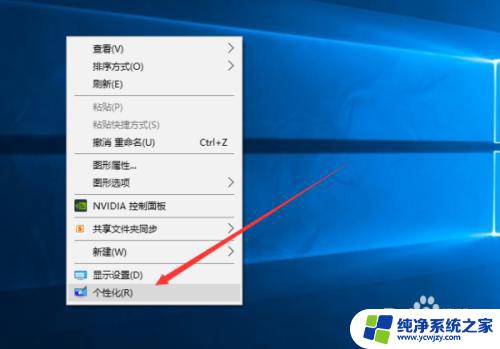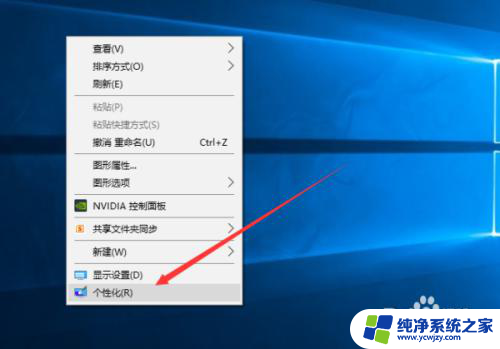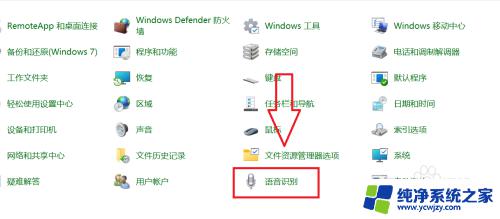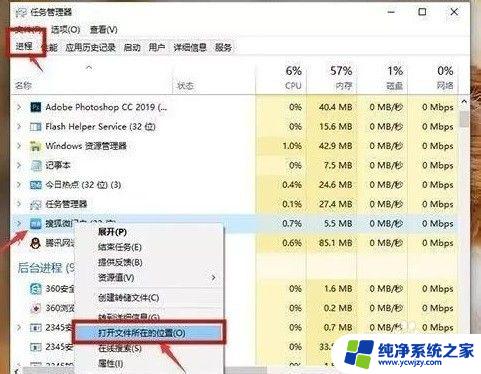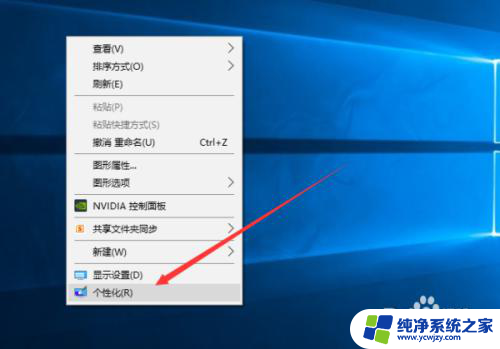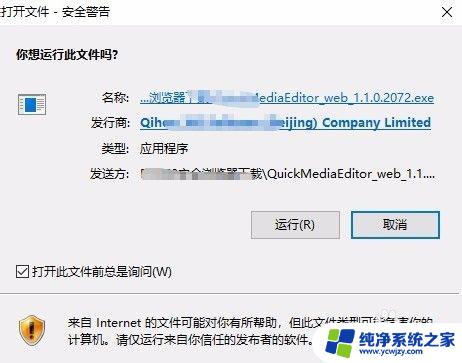win10关闭发送报告
Win10关闭发送报告功能,可以减少不必要的信息泄露和隐私安全问题,当系统出现错误时,Win10会自动发送错误报告给Microsoft,以帮助解决问题。但有时候用户可能不希望将个人信息发送给第三方,或者担心隐私泄露的风险。在这种情况下,取消发送错误报告是一个明智的选择。接下来我们将介绍如何在Win10系统中取消发送错误报告的方法。
步骤如下:
1.操作一:打开电脑,鼠标右键点击左下角的开始菜单,或者是按win+X组合键,操作如下。
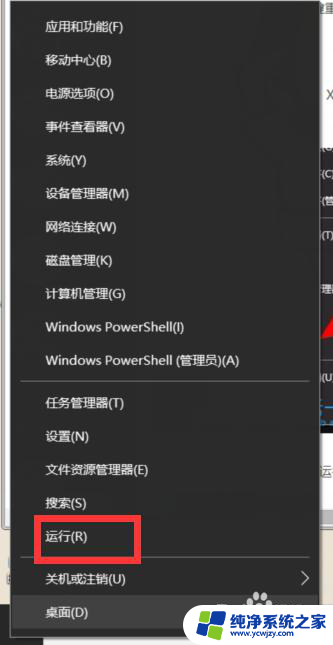
2.操作二:然后使用管理员身份打开运行,在打开的运行窗口中。输入 regedit 命令,确定或回车,可以快速打开注册表编辑器;操作如下
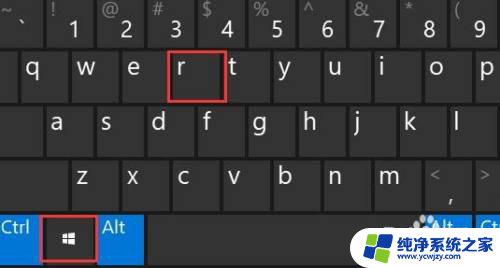
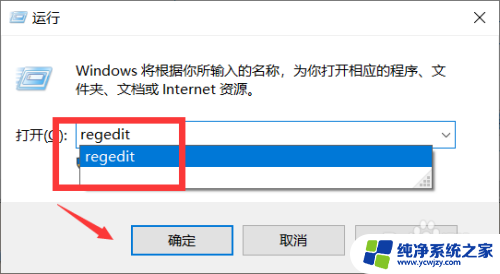
3.操作三:注册表编辑器窗口中,依次展开到计算机\HKEY_CURRENT_USER\Software\Microsoft\Windows\Windows Error Reporting,操作如下
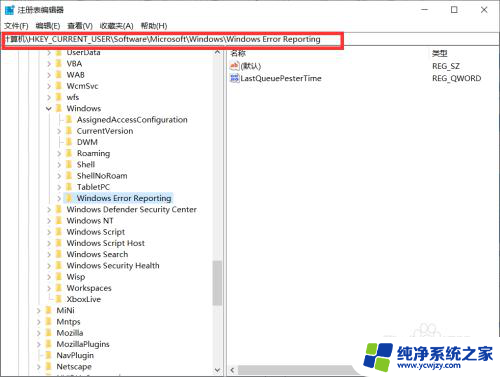
4.操作四:接着右键点击右侧空白处,在打开的菜单项中,选择新建 - Dword(32位)值;操作如下
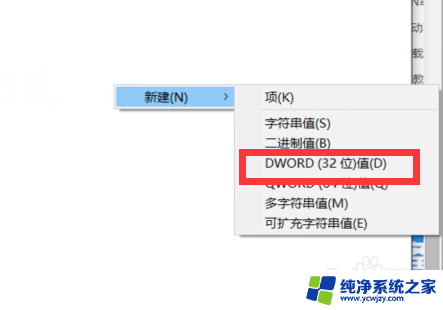
5.操作五:把刚才新建的注册表键值重命名为 DontShowUI;操作如下。
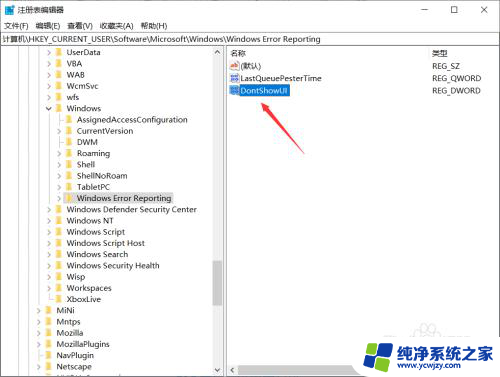
6.操作六:双击刚才新建的值,编辑 DWORD (32 位)值,然后数值数据修改成 1 ,基数修改成十六进制,最后点击确定即可;
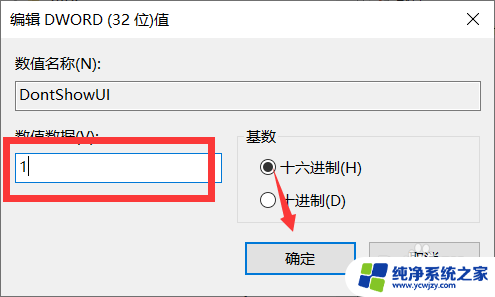
以上就是win10关闭发送报告的全部内容,有出现这种现象的用户可以尝试按照以上方法来解决,希望能够对大家有所帮助。